高效管理并清除储存在 icloud 中的讯息,是优化 iphone 与 mac 储存容量的重要方式。以下将详细介绍如何运用 apple 内建工具,轻松地从 icloud 中彻底删除讯息内容。
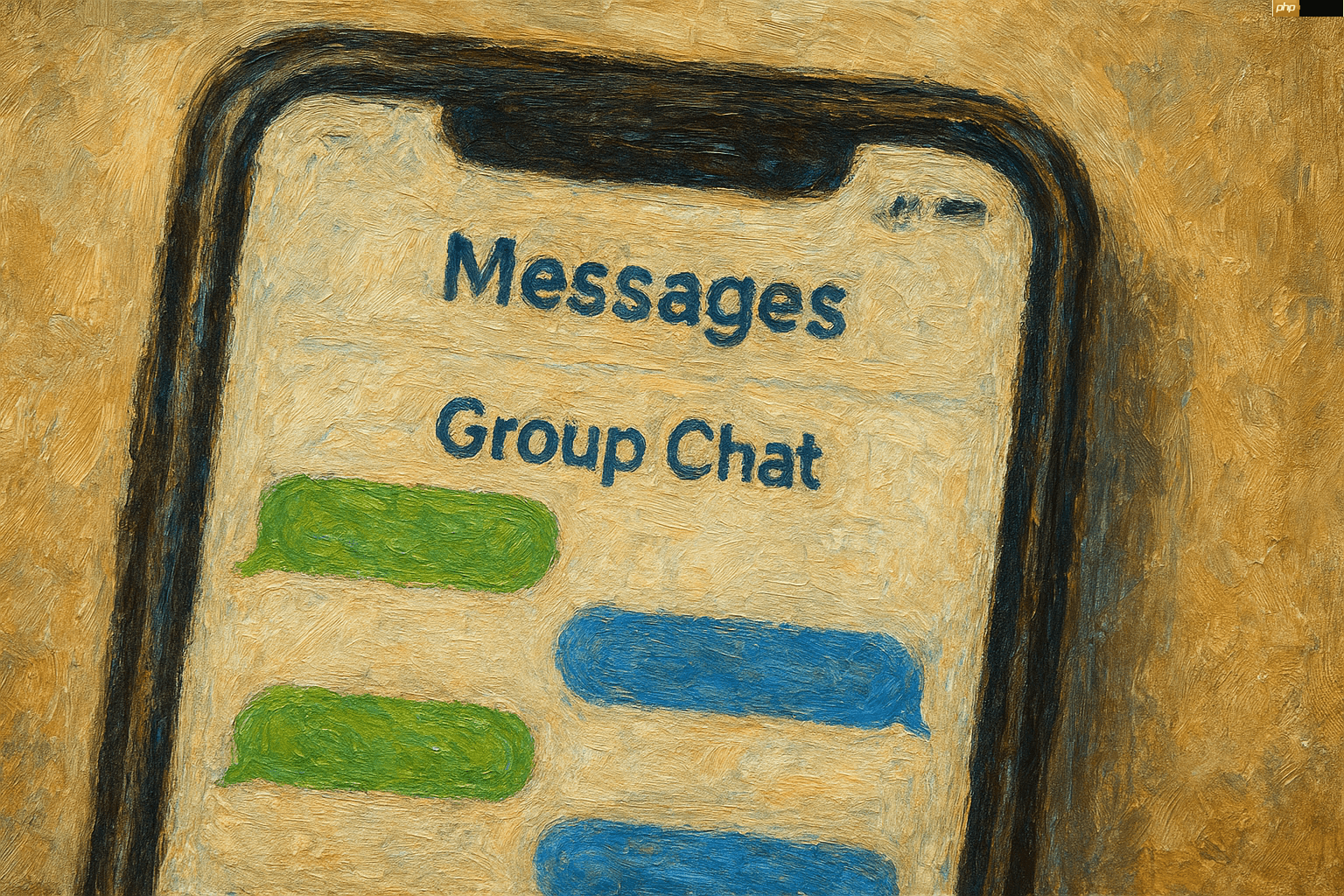
讯息占用储存空间的真相
许多人并未意识到,讯息所消耗的储存空间可能相当可观。尽管纯文字内容几乎不占空间,但频繁收发高画质照片或影片时,单一对话就可能累积数 GB 的数据。若长期保留亲友间的多媒体记录,仅「讯息」应用就可能占用超过 5GB 的 iCloud 容量。
延伸阅读:
磁吸式游戏手把将问世?苹果专利曝iPhone未来可搭配「类主机」配件
苹果听到了?传iPhone 18 Pro将修正「这项」设计 解决不协调性
在 iPhone 上清除 iCloud 讯息
使用 iPhone 删除 iCloud 同步的讯息非常直观:
- 打开「讯息」App
- 在欲删除的对话上向左滑动,点选「删除」即可移除整串对话
- 若想启用自动清理,进入「设定」>「讯息」
- 在「讯息纪录」区块中,点击「保留讯息」,选择保留期限(如 30 天或一年)
- 如需清理附件,可前往「设定」>「一般」>「iPhone 储存空间」>「讯息」,进入后对个别项目左滑删除
在 Mac 上移除 iCloud 讯息
Mac 用户也能快速完成讯息清理,有效释放云端与本地空间:
- 启动「讯息」应用程式
- 对任一对话按右键,选择「删除」以清除此对话
- 设定自动删除机制:点击顶部选单「讯息」>「偏好设定」,切换至「一般」页签,在「保留讯息」下拉选单中设定保留时间(30 天、一年或永久)
- 点击对话内的「详细资讯」按钮,可检视并移除特定图片、影片等附件
- 进阶用户可通过 Finder 前往路径 ~/Library/Messages/Attachments,手动删除体积庞大或不再需要的档案
提升隐私安全与装置效能
一旦从 iCloud 删除讯息,相关内容将永久自所有同步设备与云端服务器中移除,有助于强化个人隐私防护,避免敏感资讯外泄。
建议定期透过 iPhone 与 Mac 的系统功能检查讯息留存状况,适时删除不必要的对话与媒体档案,并调整自动清除设定,不仅能维持 iCloud 使用效率,更能显著改善整体装置的运行流畅度。






























